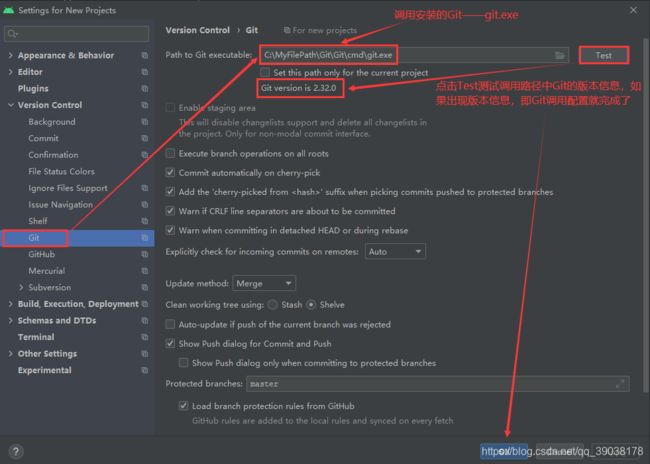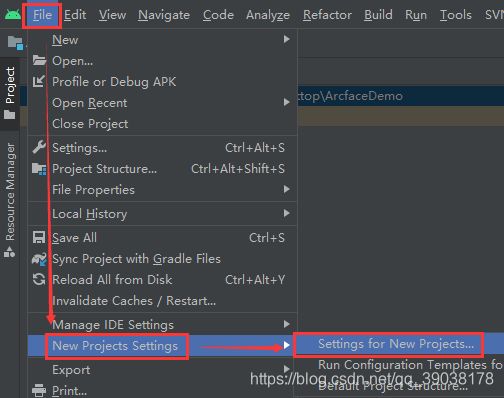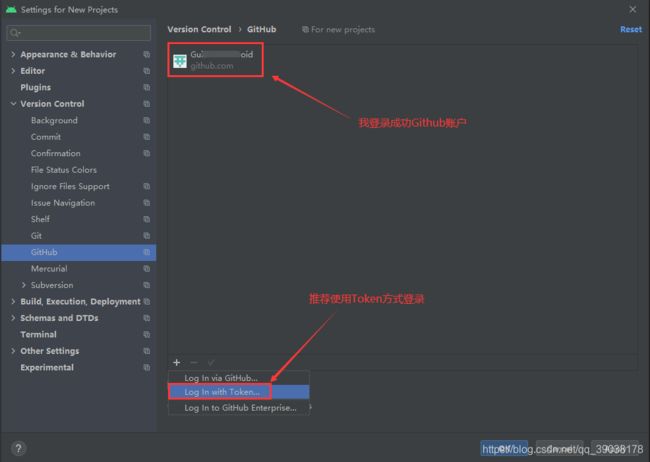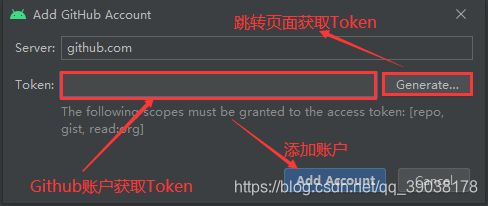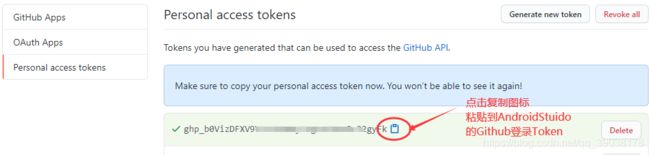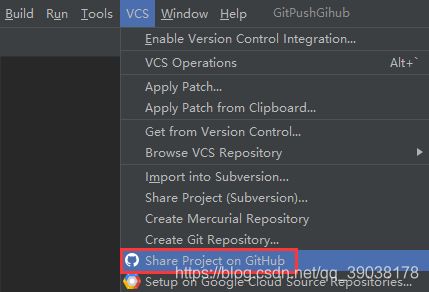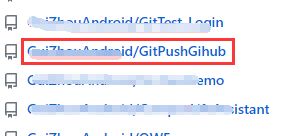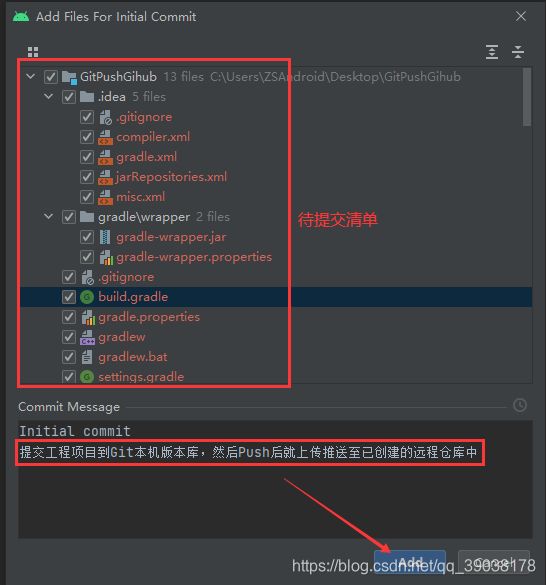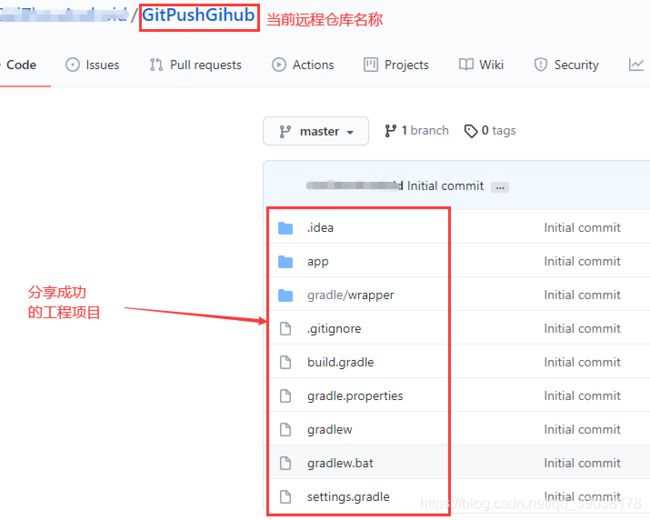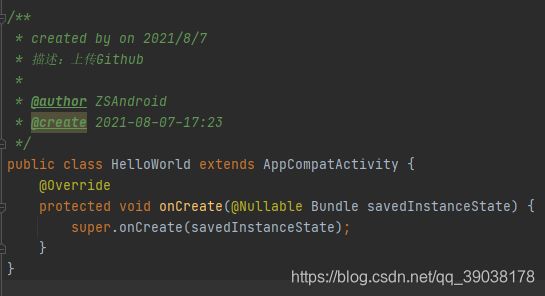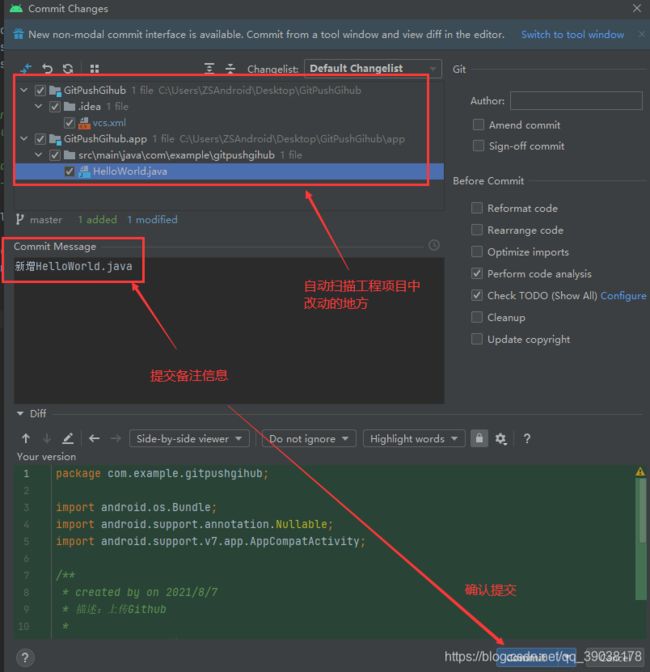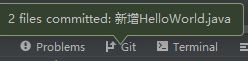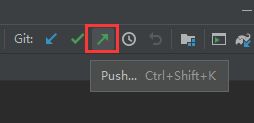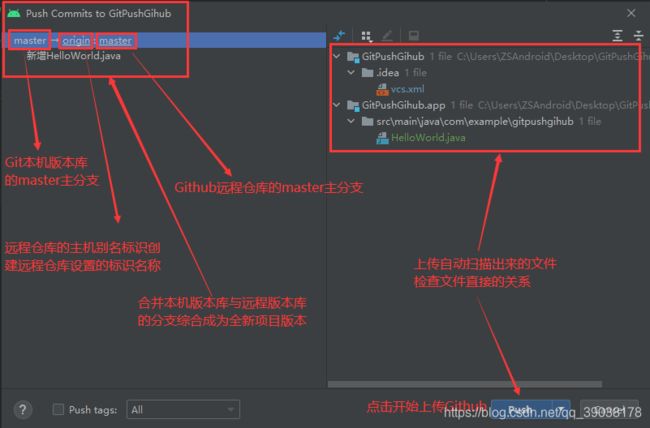(AS笔记)AndroidStudio使用Git上传工程项目至Github
目录
- 1.前言
- 2.AndroidStudio配置Git
- 3.AndroidStudio配置Github账户
- 4.使用AnroidStudio上传项目至Github
- 5.改动项目再次commit提交
- 6.Push改动项目上传至Github
- 7.总结
1.前言
上一章介绍AndroidStudio4.2.2安装和配置gadle阿里源,传送门链接:
(AS笔记)AndroidStudio4.2.2安装和配置gadle阿里源
CSDN链接:https://blog.csdn.net/qq_39038178/article/details/118901884
本章介绍AndroidStudio使用Git本地仓库,把工程项目推送上传到Github远程仓库上。既然要使用到Git,那么我们就要必须先在本机电脑上安装Git应用程序。教程传送门链接:
(Git/Github笔记)win10+Git2.32.0安装与配置
CSDN链接:https://blog.csdn.net/qq_39038178/article/details/118946682
按教程安装之后,在AnroidStudio或IDEA中,正确配置就可以调用Git了,也就可以将工程项目上传至Github远程仓库上。那么,接下来,就开搞!
2.AndroidStudio配置Git
打开全局设置界面:右上角File——New Projects Settings——Settings for New Projects...——Version Control > Git
说明:点击Test,自动检测出设置路径的中Git版本号——配置Git成功
3.AndroidStudio配置Github账户
(1)登录Github账户
打开全局设置界面:右上角File——New Projects Settings——Settings for New Projects...
打开设置后:Version Control > Github——登录方式:Login in with Token
说明: Login in via GitHub...通常情况网络无法访问等原因,是登录不上的。
并且报错:lncorrect credentials. Request response: 401 Unauthorized
Use Token方式登录可以解决这些问题。
Token:Github登录Token
获取Token:Github账户右上角头像——Settings
进入Token创建选项:Developer settings——Personal access tokens——Generate new token
开始创建Token令牌:New personal access token——Select scopes推荐全部勾选,这是Token令牌权限范围——Generate token
生成Token令牌:
粘贴Token令牌并验证登录Github账户
说明:经常上面一系列的配置,那么保证百分之百能成功登录Github账户
4.使用AnroidStudio上传项目至Github
待上传的工程项目:GitPushGihub
在当前Github账户中,创建远程仓库:VSC——Share Project on GitHub
填写远程仓库创建参数——Share
同时远程仓库自动创建成功
commit提交工程项目——Add:提交commit并上传Share
分享成功当前工程项目在Github的GitPushGithub远程仓库中,点击提示信息上的“GitPushGithub”跳转到远程仓库
Github远程仓库GitPushGithub验证效果:
5.改动项目再次commit提交
新建一个HelloWord.java类,此时工程项目中该文件变成绿色,表示处于commit状态
commit提交改动的HelloWord.java
自动扫描改动文件:核查commit提交资源清单,并填写commit提交备注信息
忽略检测警告:点击commit
commit提交成功,弹出提示消息
此时的commit提交成功,只是commit到Git本机版本库(本机电脑的Git),存储在其中的“.git”目录中,因此需要执行push操作,才能上传到Github。
***之前点击Add时:是AndroidStudio工具帮我们自动执行操作(commit+push)***
6.Push改动项目上传至Github
开始上传推送当前项目Git本机版本库至Github远程仓库:Push...
合并master主分支+检查文件:
上传推送改动项目至Github远程仓库中:Push
验证远程仓库Push效果:
说明:通过以上步骤,AndroidStudio使用Git,把工程项目上传推送到Github中就实践完成了
7.总结
仅自己学习记录,如有错误,敬请谅解~,谢谢~~~